ファイルアクセスの管理
仮想デスクトップとアプリのセッションからコンピューター上のファイルとドライブにアクセスする方法を選択できます。
次の方法で [ファイルアクセス] 設定にアクセスできます:
- Citrix Workspaceアプリのホームページで、[アカウント]>[アカウント] の順に移動し、[ファイルアクセス] をクリックします。
- Citrix Workspaceアプリのクイックアクセスメニューから、環境設定アイコン
 の順に移動して、[ファイルアクセス] をクリックします。
の順に移動して、[ファイルアクセス] をクリックします。 - 仮想デスクトップセッションの場合は、[ツールバーを表示]>環境設定アイコン
 の順に移動し、[ファイルアクセス] をクリックします。
の順に移動し、[ファイルアクセス] をクリックします。 - シームレスなアプリセッションの場合は、メニューバーの [Citrix Viewer]>[環境設定] に移動し、[ファイルアクセス] をクリックします。
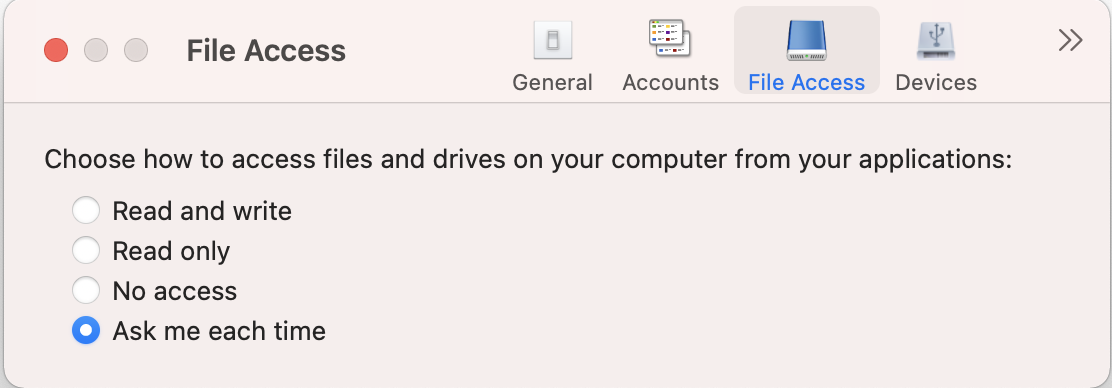
ファイルアクセスを有効にするには、[ファイルアクセス] タブでアカウントに必要なアクセスの種類を選択します。
コンピューター上のファイルとドライブに対して、次のいずれかのアクセスの種類を選択できます:
- 読み出し/書き込み: 選択したストアのファイルおよびドライブへの読み取りおよび書き込みアクセスを提供します。
- 読み出し専用: 選択したストアのファイルとドライブへの読み取り専用アクセスを提供します。
- アクセスしない: 選択したストアのファイルとドライブへのアクセスを制限します。
- 毎回確認する: 選択したストアに対して読み取りまたは書き込みアクセスが必要になるたびに、ファイルとドライブへのアクセス許可を要求します。
ファイルアクセスの管理
コピー完了
コピー失敗